浏览网页是大家经常会进行的一项操作,但是有的win10用户反映:打开网页的时候提示内存不足导致无法正常打开,怎么办呢?在搜索框中输入并查找环境变量,之后打开匹配结果,并打开性能选项窗口,切换到高级选项卡,点击虚拟内存框内的更改,然后参照下文图示内容去进行设置就可以解决内存不足的问题了。
win10官方版下载地址(点击下载)
win10内存不足无法打开网页怎么办:
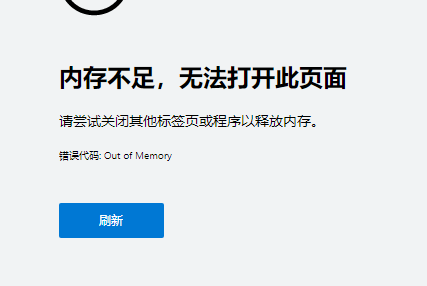
1、在Windows中直接搜索“环境变量。
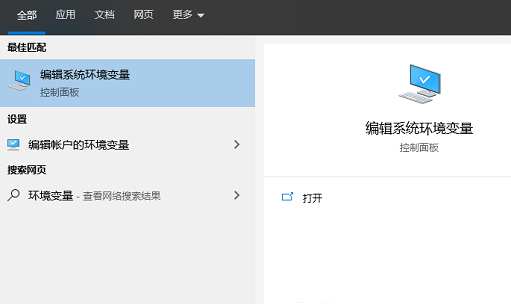
2、在高级选项中卡中性能栏点击设置。
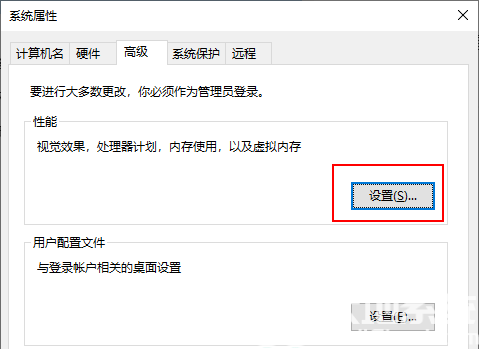
3、高级选项卡内虚拟内存栏点击更改…。
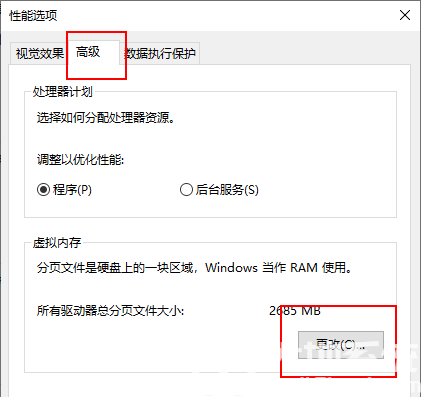
4、如图设置即可。
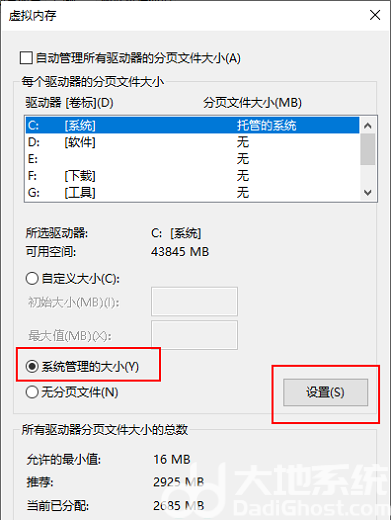
5、最后重启计算机,问题应该得到解决了。
以上就是win10内存不足无法打开网页怎么办 win10内存不足无法打开网页解决办法的内容分享了。